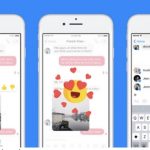Macクラッシュが非常に深刻で、MavericksからEl Capitanにシステムをアップグレードする必要がありました。Sierraについて質問しませんでしたが、Time Machineからデータを回復できました。
しかし、iPhoto Library Upgraderを使用した後、iPhoto 7およびそれ以前のライブラリを、iPhoto 8および9が使用できる新しいフォーマットに変換するための推奨された方法は、「その結果、元のサイズのほんの一部、ほとんどは1MBから7MBすべてがピクセル化されています。
私はユーティリティを使用したことがないので、何がうまくいかなかったのか分かりませんが、それが結果か、タイムマシンのバックアップに何かがない場合は何かがありました。彼女は古いバージョンのiPhotoを実行できないので、ライブラリを単に再構築することはできません。これは通常の提案です。 (古いバージョンもそこにあるので、上記のリンクを介してバージョン1.1を持っていることを確認したいと思います。)
中間バージョンのソフトウェアを見つけるためのフォワードバージョンの互換性を提案しています。これは、以前のiWorkスイート(Pages、Numbers、Keynote)のさまざまな古いリリースの人々にとって有益でした。しかし、iPhoto 7ライブラリを使った唯一の措置は、アップグレーダーを使って実行することです。 iPhoto 8(または9)で開くことはできません。 (これをチェックする古いライブラリはないので、Appleやフォーラムのポスターに依存しています。)
アップグレーダーが古いライブラリーで動作しない場合、唯一の現実的な解決策は、ライブラリーを開けて写真を抽出することです。
iPhotoライブラリをControl-クリックします。
コンテキストメニューからパッケージ内容を表示を選択します。
マスターフォルダーをデスクトップまたは別のドライブにドラッグ(移動)またはOptionキー(コピー)します。
最新バージョンのiPhoto 9を起動し、そのマスターフォルダをインポートします。写真を起動して同じことをする。
残念ながら、メタデータ、編集、アルバム、その他の組織要素など、ライブラリに保存されている写真やビデオに関連する多くの情報が失われます。しかしこれは、メディアの高解像度バージョンを失うよりも優れています。
イメージとビデオをインポートして、それらが高解像度のものであることを確認した後、PowerPhotosやPhotosweeper 3(レビュー来る)のような重複排除プログラムを使用して、低解像度の画像を整理し、おそらく欠落しているメタデータを修正するのに役立ちます。